Se vorresti creare un avviabile USB Windows 11/10 sul Mac e non sai come farlo, allora questo articolo può aiutarti molto. Questo Articolo vi forinsce un metodo per installare windows 11 su mac senza bootcamp. La creazione di un avviabile USB Windows 11/10 sul Mac con o senza Bootcamp può essere fatta da chiunque. Non si tratta solo di creare unua chiavetta Windows, ma di apprendere in modo efficiente il processo e di eseguirlo correttamente in modo da non dover imbattersi in alcun problema mentre lo si fa. Se stai cercando la soluzione per come installare windows 11/10 su mac, leggi e prova da sola!
- Parte 1. Come Creare un Avviabile USB 11/10 sul Mac senza Bootcamp
- Parte 2. Come Creare un Dispositivo Avviabile USB Windows 11/10 sul Mac con PassFab 4WinKey
- Parte 3. Come Creare un Dispositivo USB Avviabile Windows 11/10 sul Mac con Bootcamp
Parte 1. Come Creare un Avviabile USB 11/10 sul Mac senza Bootcamp
Questo processo è complicato, quindi si consiglia vivamente di seguire correttamente tutte le istruzioni. Ecco un'istruzione chiara e precisa su come creare un avviabile USB 11/10 di Windows sul Mac senza Bootcamp:
Passo 1. Scarica un file .iso di Windows.
Passo 2. Collega la tua chiavetta USB al tuo Mac e devi assicurarti che abbia 8 GB di spazio.
Passo 3. Formatta l'unità flash USB su FAT32 utilizzando la funzione "Utility Disco". Assicurati di selezionare FAT32 e Master Boot Record nelle opzioni:
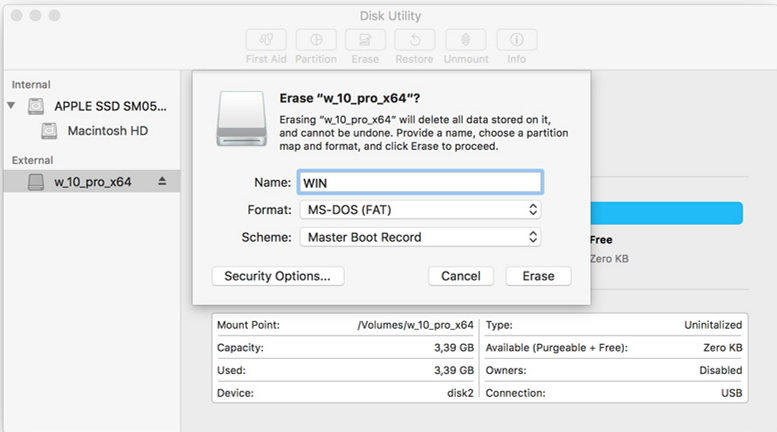
Passo 4. Apri Terminal ed esegui il comando: elenco diskutil.
Passo 5. Ora dall'output, scopri il nome dell'unità USB. Dovrebbe essere qualcosa del tipo – /dev/diskX. X è il numero dell'unità.

Passo 6. Quindi digita il comando: diskutil unmountDisk /dev/disk2
Stamperà qualcosa del genere: Smontaggio di tutti i volumi su disk2 ha avuto esito positivo, quindi digita: sudo dd if=/path/to/win-iso-file of=/dev/disk2 bs=1m
Questo richiederà anche la password del tuo Mac. Digita e fai clic su Invio.

Passo 7. Il processo inizierà, tuttavia non ci sarà alcun output per un po'. Potrebbe volerci del tempo, quindi devi essere paziente. Una volta completato, genererà un record su in/out e sui byte trasferiti.
Passo 8. Type: diskutil eject /dev/disk2
Ora ricollega l'unità USB e verificane il contenuto. Avrà file e cartelle ma soprattutto un file setup.exe e un file autorun.inf. Il processo è completo.
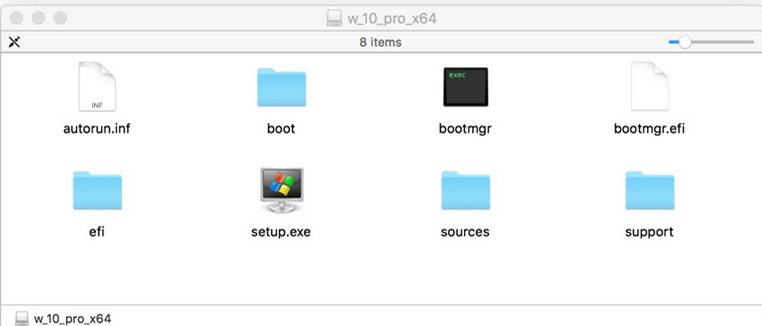
Complimenti! Hai già Creato un Avviabile USB 11/10 sul Mac senza Bootcamp con successo! Ora,vai a vedere il risultato della tua pratica. Quando vuoi installare windows 11/10 su mac senza bootcamp, si prega di mettere questo post tra i preferiti.
Parte 2. Come Creare un Dispositivo Avviabile USB Windows 11/10 sul Mac con PassFab 4WinKey
Non è un modo semplice per creare un disco di avvio senza uno strumento professionale, giusto? Nessun problema! C'è una cosa altamente raccomandata che sarà uno strumento molto utile per te, è PassFab 4WinKey. Ti consente di creare un disco di avvio sul Mac e ripristinare/rimuovere le password per Windows in appena 5 minuti e non occorre inserire il codice complicato o cercare una cartella specifica. Continua a leggere per saperne di più.
Passo 1. Scarica, installa ed esegui 4WinKey per Mac su un computer Mac accessibile.
Passo 2. Inserisci un USB nel Mac e scegli l'opzione per masterizzare da unità flash USB.
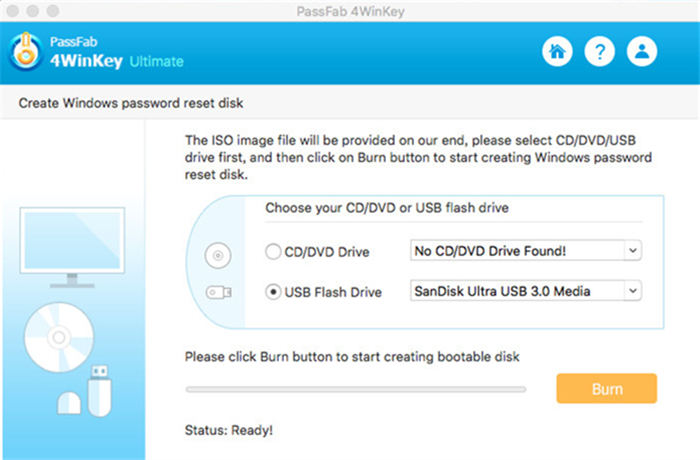
Passo 3. Attendi un attimo, questo strumento di recupero password di Windows per Mac farà apparire una finestra per avvisare della riuscita.
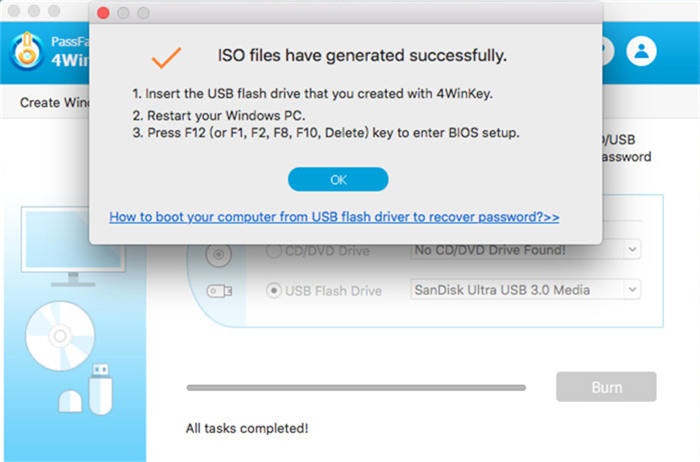
Tutorial Video su Come Creare USB Avviabile Windows sul Mac
Parte 3. Come Creare un Dispositivo USB Avviabile Windows 11/10 sul Mac con Bootcamp
La creazione di un avviabile USB Windows 11/10 con Bootcamp è davvero semplice. Tutto quello che devi fare è seguire il processo giusto e il tuo lavoro sarà fatto. Ecco come puoi farlo:
Passo 1. Inserisci un'unità flash USB da 8 GB nel tuo Mac.
Passo 2. Ora lancia Bootcamp Assistant, seleziona la casella "Crea un disco di installazione di Windows 11 o versione successiva" e deseleziona "Installa Windows 11 o versione successiva. " Fai clic su Continua per procedere con il passo successivo.
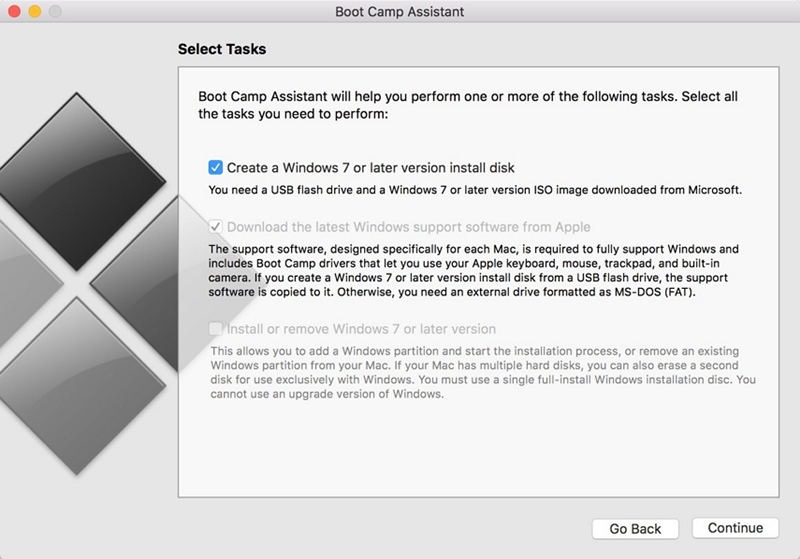
Passo 3. Scarica un file .iso di Windows 11/10 e conservalo nella cartella Download.
Passo 4. Bootcamp individuerà automaticamente il file .iso nella cartella Download. Inoltre puoi assicurarti utilizzando il tasto "Scegli" e individuare il file.
Passo 5. Ora fai clic su Continua e ci potrebbe voler del tempo per formattare e configurare il programma di installazione USB sul Mac.

Passo 6. Al termine del processo, l'unità USB verrà rinominata in "WININSTALL". Ora fai clic su "Esci" per uscire dall'app e quindi su "Espelli" l'unità USB dal tuo Mac.
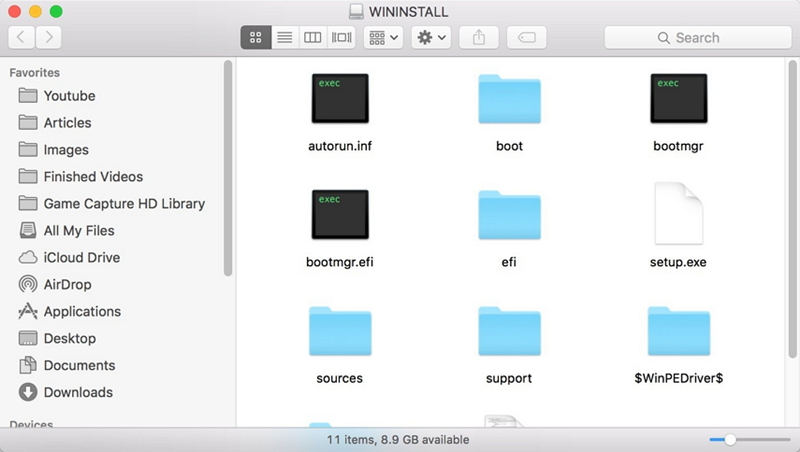
Dopo avete leggi i contenuti di sopra, hai una conoscenza su come creare un dispositivo USB avviabile Windows 11/10 sul Mac con Bootcamp. E la parte seguente, vi forniamo come creare un dispositivo USB avviabile per installare Windows 11/10 sul Mac senza Bootcamp.
Potrebbe piacerti anche: Come scaricare gratis Boot Camp e Installare Windows 10 sul tuo Mac
In Conclusione
Non importa se vuoi conoscere come creare chiavetta Windows 11/10 sul Mac con/senza Bootcamp, otterrai la soluzione in questo articolo. Tutto quel che devi fare è seguire attentamente l'intero processo in modo da non commettere errori. Quindi sarà sicuramente utile per un appassionato della tecnologia come te! A proposito, se tu fossi interessato a creare USB di avvio di Windows 10 su computer Windows, dai un'occhiata a questo post.